Kā izplatīt Wi-Fi no klēpjdatora, ja internets caur USB modemu (3G/4G)?
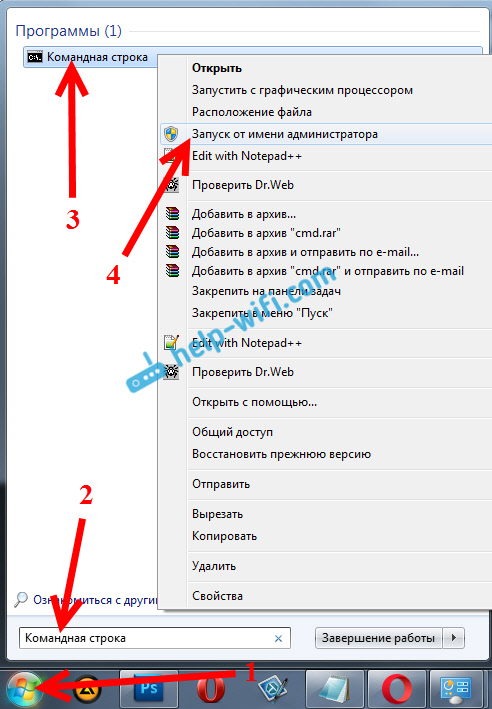
- 614
- 81
- Lionel Bashirian
Kā izplatīt Wi-Fi no klēpjdatora, ja internets caur USB modemu (3G/4G)?
Sveiki! Mēs turpinām interneta izplatīšanas tēmu Wi-Fi no klēpjdatora vai stacionāra datora (no Wi-Fi adaptera). Un šajā rakstā es jums pastāstīšu, kā izplatīt Wi-Fi, ja jūsu internets ir savienots, izmantojot USB modemu, tas ir, 3G vai 4G savienojums. Tagad šādu internetu parasti izmanto ciematos, jo pilsētai ir iespēja likt parasto kabeļa internetu. Tas ir lētāks, tas darbojas stabilāk, un ātrums ir lielāks.
Ja jums ir internets, izmantojot USB modemu, jums ir klēpjdators vai dators ar Wi-Fi adapteri, par kuru es šeit rakstīju, un jūs vēlaties izplatīt Wi-Fi no datora viedtālrunim, planšetdatoram vai citiem datoriem, Tad šis raksts ir tas, kas jums nepieciešams. Mums jau ir instrukcijas par interneta izplatīšanas iestatīšanu operētājsistēmā Windows 7 un Windows 10 mūsu vietnē. Bet tur es parādīju piemēru, kad internets bija savienots, izmantojot tīkla kabeli. Ja jūs šeit ieradāties nejauši un jums ir Internets nav caur USB modemu, tad šīs instrukcijas:
- Kā izplatīt internetu, izmantojot Wi-Fi no klēpjdatora operētājsistēmā Windows 7?
- Kā izplatīt Wi-Fi no klēpjdatora operētājsistēmā Windows 10?
- Varat arī mēģināt konfigurēt izplatīšanu, izmantojot mobilo karsto punktu funkciju. Ir tikai Windows 10. Tur viss ir daudz vieglāk. Bet tas ne vienmēr darbojas ar USB modemiem.
Es jums pastāstīšu vienu mazu noslēpumu, Izplatiet internetu ar USB modemu Tas ir iespējams caur maršrutētāju. Ir īpaši modeļi, kas atbalsta 3G/4G modemus un lieliski darbojas ar tiem. Es detalizēti rakstīju par šo tēmu atsevišķā rakstā: Kā izplatīt internetu Wi-Fi C 3G USB modems. Nu, ja jūs nevēlaties iegādāties Wi-Fi maršrutētāju, tad klēpjdators to var aizstāt. Lai gan tas ne vienmēr ir ērti, un jums būs jākonfigurē piekļuves punkts Windows, ko mēs darīsim tagad.
Es parādīšu Windows 7 piemēru. Bet Windows 8 un Windows 10 interneta izplatīšanas ar USB modemu iestatīšana būs tieši tāda pati. Un man ir modema huawei EC 306 un operatora starpnozaru. Jā, jums, visticamāk, ir cits modems un cits operators (MTS, Beeline, Megafon utt. D.) tāpēc es nevaru droši pateikt, ka šī metode darbosies jums. Jāizmēģina. Kā es redzu no komentāriem par citiem rakstiem, ir reizes, kad nav iespējams izplatīt internetu ar USB modemu (varbūt tie vienkārši konfigurē nepareizi). Bet ar operatora starpnozaru 3G modemiem viss darbojas, klēpjdators bez problēmām izdod Wi-Fi.
Sāciet interneta izplatīšanu Wi-Fi ar USB modemu operētājsistēmā Windows
Mēs noskaņosimies ar komandrindas palīdzību. Tas ir, bez jebkādām trešo personu programmām. Bet, ja esat pieradis izmantot slēdža virtuālā maršrutētāja programmas, virtuālo maršrutētāju plus, savienot un t sākt piekļuves punktu, lai sāktu piekļuves punktu. D., Tad es domāju, ka viņi arī lieliski darbosies ar savienojumu caur modemu.
Pirms iestatījuma sākšanas:
- Jums vajadzētu būt klēpjdatoram vai datoram (ar adapteri), uz kura darbojas Wi-Fi. Ja bezvadu savienojums nedarbojas, tad atjauniniet/instalējiet draiveri uz sava adaptera.
- USB modemam jābūt savienotam un konfigurētam. Savienojums darbojas, un jūsu datora internetam (uz kuru mēs konfigurēsim) vajadzētu darboties.
Ja viss ir kārtībā, tad jūs varat sākt. Palaidiet komandrindu. Atveriet startu un meklēšanas joslā ievadiet “komandrindas”. Parādīsies meklēšanas rezultāti "Komandrinda", Noklikšķiniet uz tā ar pogu Pareizā pele un atlasiet Palaišana administratora vārdā.
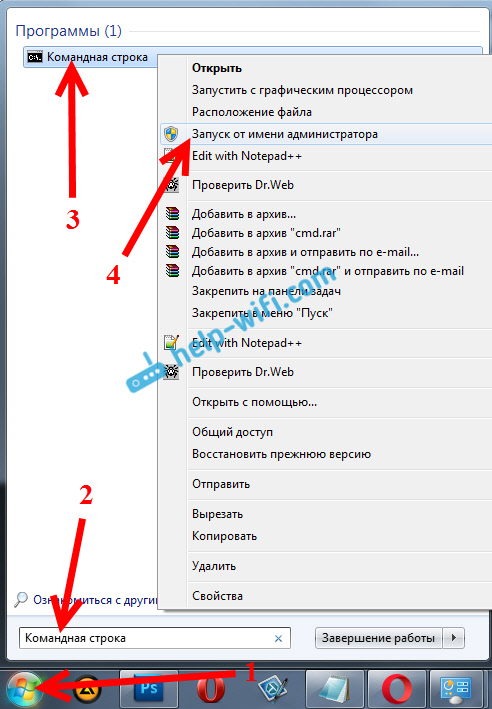
Tagad kopējiet šo komandu:
NetSh WLAN iestatītā hostedNetwork režīms = atļaut ssid = "help-wifi-com" taustiņš = "12345678" KeyUsage = pastāvīgs
"Palīdzība-wifi-com" - Šis ir tīkla nosaukums, ka klēpjdators tiks izplatīts un "12345678" - Parole, kas būs jānorāda, lai izveidotu savienojumu ar jūsu tīklu.
Ievietojiet to komandrindā (ar labo pogu - ievietojiet. Windows 10 vienkārši noklikšķiniet uz pogas ar labo peli uz kursora) un noklikšķiniet uz Ieiet, Lai to izpildītu. Būs ziņojums, kā manā ekrānuzņēmumā zemāk.

Ja viss ir tāds kā manā ekrānuzņēmumā, tad varat turpināt.
Turklāt tādā pašā veidā sekojiet šādai komandai, lai sāktu Wi-Fi izplatīšanu:
Neth wlan start hostednetwork
Parādīsies ziņojums: "Tiek palaists ievietots tīkls". Un, ja jums tur ir ziņojums, ka "nebija iespējams sākt novietoto tīklu ...", tad pārbaudiet, vai Wi-Fi ir ieslēgts. Ja ieslēgts, atjauniniet Wi-Fi adaptera draiveri. Rakstā es rakstīju par šīs kļūdas risinājumu: Windows Windows nebija iespējams palaist izlikto tīklu.
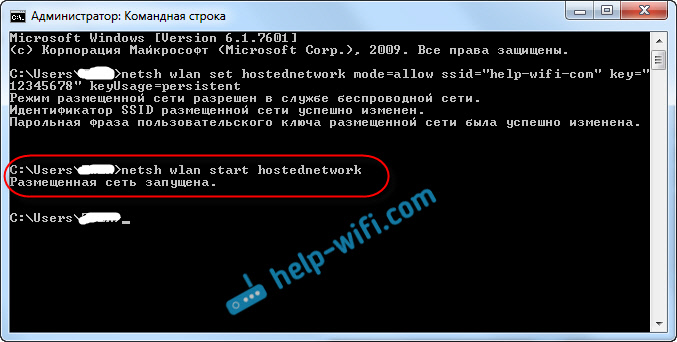
Komandrinda ir atstāta atvērta. Tagad vissvarīgākais. Mums ir jāatrisina vispārējā piekļuve internetam, lai izveidotu savienojumu, kas ir konfigurēts caur mūsu USB modemu. Ja jūs tagad ieslēdzat Wi-Fi savā tālrunī vai planšetdatorā, jūs redzēsit, ka jau ir tīkls, kuru mēs sākām, ar nosaukumu "HELP-WIFI-COM" (ja jūs to nemainījāt). Jūs jau varat ar to izveidot savienojumu. Bet internets nedarbosies, kamēr mēs neatvērsim kopējo piekļuvi, izmantojot 3G/4G modemu.
Kopējās piekļuves iestatīšana internetam, izmantojot USB modemu
Noklikšķiniet ar labo peles pogu interneta savienojuma ikonā (starp citu, tā var būt antenas formā ar sarkanu krustu) un atlasiet Tīklu vadības centrs un pilnīga piekļuve. Tālāk, atvērts Mainiet adaptera iestatījumus.
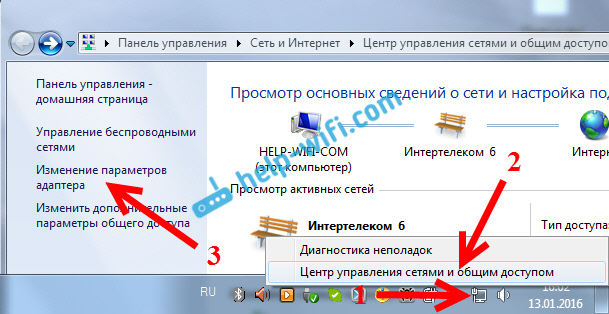
Tur mums vajadzētu būt savienojumam ar vārdu Bezvadu tīkla savienojums 3 (skaitlis beigās var būt atšķirīgs). Windows 10 to sauc par vietējo tīkla savienojumu. Viņam ir jāatver piekļuve internetam.
Tagad uzmanība! Noklikšķiniet ar labo peles pogu savienojumā, caur kuru mēs izveidosim savienojumu ar internetu. Visticamāk, to sauc par to pašu kā jūsu operatoram. Man ir starpnozaru. Zem nosaukuma tiks norādīts arī modems. Izvēlieties vienumu Īpašības.
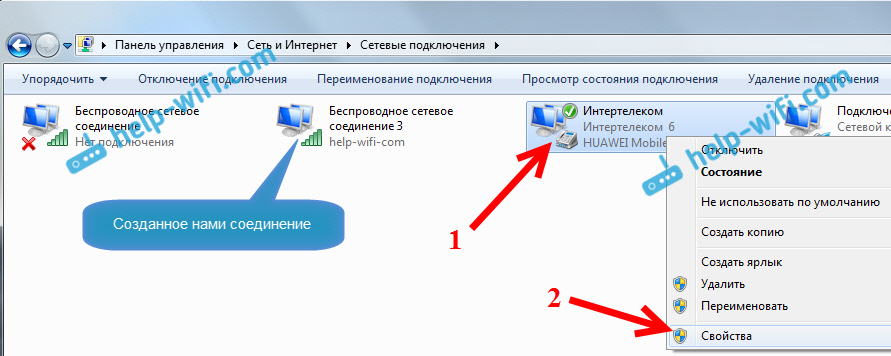
Jaunajā logā mēs ejam uz cilni Pieeja (Ja ir kāds savienojums, vienkārši noklikšķiniet uz Labi). Mēs ievietojam atzīmi netālu no vienuma, kas ļauj citiem tīkla lietotājiem izmantot šī datora interneta savienojumu, Logā Drop -Down atlasiet bezvadu tīkla savienojumu 3 (jums var būt cits numurs) un noklikšķiniet uz labi.
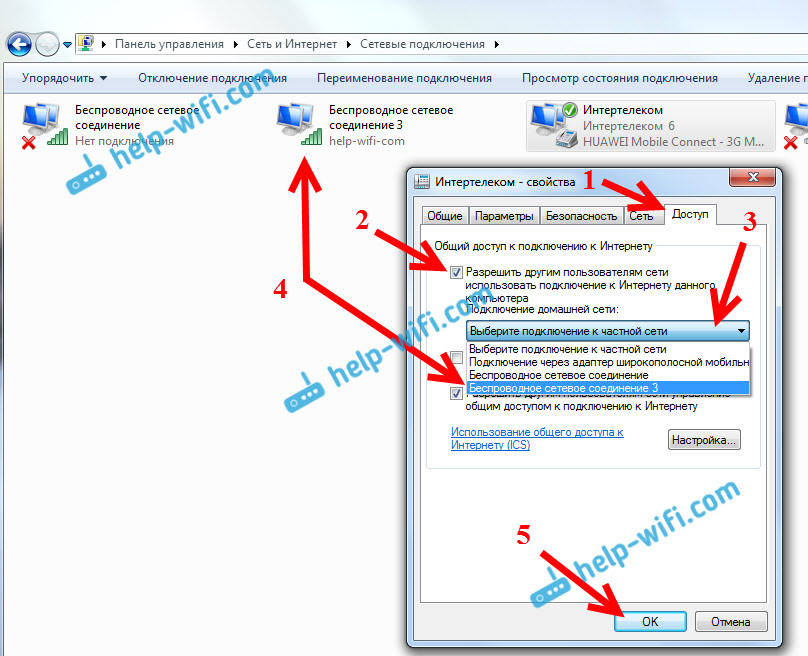
Visticamāk, būs ziņojums, ka iestatījumi tiks izmantoti nākamreiz, kad tiks palaists savienojums. Tāpēc tagad mēs izslēdzam interneta savienojumu un atkal izveidojam savienojumu.
Visam jau vajadzētu darboties. Pievienojiet ierīci Wi-Fi tīklam, kuru dators izplata. Internetam jau vajadzētu darboties. Ja ir Wi-Fi tīkls, bet internets nedarbojas, pārbaudiet kopējo piekļuves iestatījumus un izslēdziet pretvīrusu. Par šo problēmu es rakstīju rakstā: Es izplatīju Wi-Fi no klēpjdatora, un internets nedarbojas "bez piekļuves internetam".
Ievietotā tīkla kontrole:
Lai apturētu Wi-Fi izplatīšanu, jums jāveic šāda komanda komandu celtniecībā:
Neth wlan stop hostednetwork
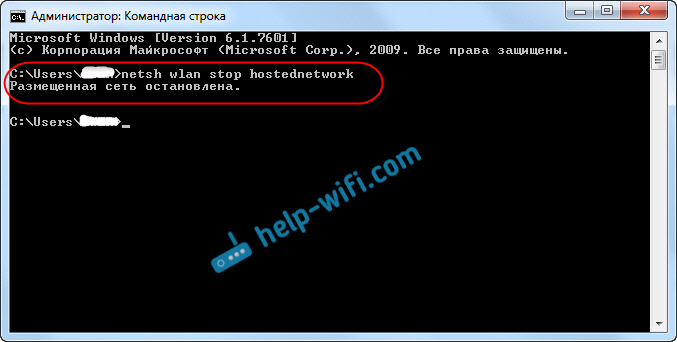
Lai palaistu tīklu, mēs veicam komandu, kas mums jau ir pazīstama (šai komandai ir jāuzsāk tīkls pēc katras datora atsāknēšanas):
Neth wlan start hostednetwork
Un, lai mainītu Wi-Fi tīkla vai paroles nosaukumu, jums jāizpilda šāda komanda:
NetSh WLAN iestatītā hostedNetwork režīms = atļaut ssid = "help-wifi-com" taustiņš = "12345678" KeyUsage = pastāvīgs
Mainot tajā nepieciešamos parametrus.
Ja vēlaties, varat konfigurēt Wi-Fi izplatīšanas automātisku palaišanu, ieslēdzot klēpjdatoru, vai arī manuāli palaist tīklu, sākot .Sikspārņu fails.Ja jums ir kādas problēmas tīkla palaišanas procesā, šī raksta beigās izlasiet padomus par to risinājumu.
Es ceru, ka jums tas izdevās, un jūs varējāt izplatīt internetu, kuru jūs saņemat, izmantojot USB 3G/4G modemu. Ja kaut kas neiznāk, tad rakstiet komentāros, mēs to sapratīsim. Nu, neaizmirstiet, ka ne ar katru modemu, ko tas var izdot, lai konfigurētu. Būtībā problēma ir saistīta ar faktu, ka savienojuma īpašībās nav cilnes “piekļuve”.
- « Problēmu risināšana ar bezvadu Wi-Fi adaptera vadītāju operētājsistēmā Windows 10
- Vai man ir jāmaksā par internetu, ja man ir Wi-Fi maršrutētājs? »

